Faça uma verificação gratuita e verifique se o seu computador está infectado.
REMOVER AGORAPara usar a versão completa do produto, precisa de comprar uma licença para Combo Cleaner. 7 dias limitados para teste grátis disponível. O Combo Cleaner pertence e é operado por RCS LT, a empresa-mãe de PCRisk.
Guia de remoção do vírus ExileRat
O que é ExileRat?
O ExileRat é uma ferramenta de acesso remoto do tipo trojan, distribuída por criminosos virtuais. No momento da pesquisa, os criminosos virtuais proliferaram o ExileRat usando uma campanha de spam por e-mail que atinge apenas os apoiadores tibetanos. O email fraudulento contém um documento malicioso do Microsoft PowerPoint que, depois de aberto, injeta o ExileRat no sistema, explorando a vulnerabilidade do Microsoft Office.
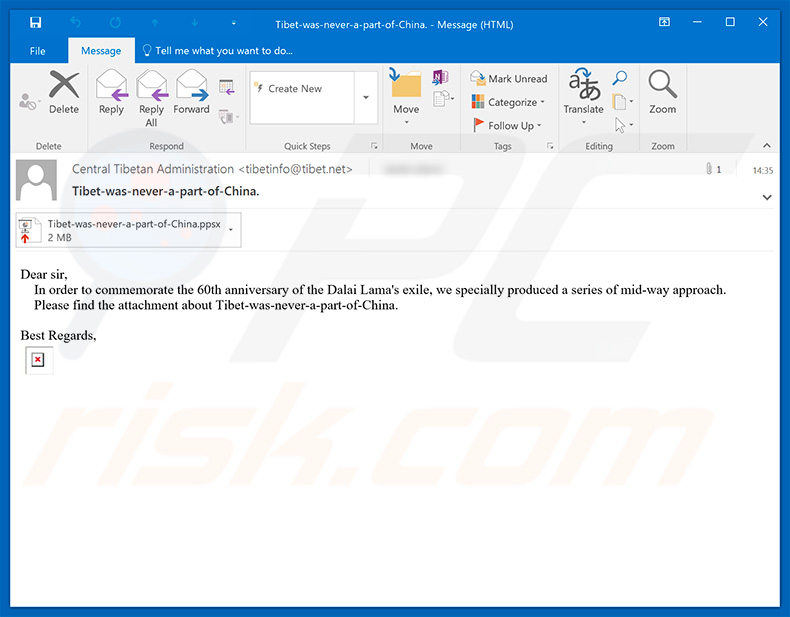
Como mencionado acima, o ExileRat é uma ferramenta de acesso remoto (RAT) que permite executar remotamente várias ações no sistema infectado, roubar várias informações e fazer o descarregamento/carregamento de vários ficheiros. Imediatamente após a infiltração, o ExileRat reúne o nome do computador, nome de utilizador, detalhes do adaptador de rede, informações do driver, endereço IP e localização geográfica. Todos os dados recolhidos são guardados num servidor remoto. Agora, a presença de uma ferramenta de acesso remoto (que é controlada por criminosos virtuais) pode causar vários problemas. Em primeiro lugar, essas pessoas podem roubar vários ficheiros pessoais, como vídeos, fotos e outros dados que podem ser comprometedores. Depois de obter esses dados, os criminosos virtuais podem chantagear as vítimas pedindo dinheiro, caso contrário, distribuirão material roubado pela Internet. Além disso, essas pessoas podem roubar várias credenciais de conta e monitorizar a atividade de navegação na web do utilizador. Ao obter acesso a bancos, e-mails, redes sociais e outras contas pessoais, criminosos virtuais podem causar perdas financeiras significativas, bem como sérios problemas de privacidade. Além disso, como os criminosos podem realizar várias ações no sistema e fazer o descarregamento de vários dados, a presença do ExileRat pode levar a mais infecções no computador (por exemplo, ransomware ou mineradores cripto). Em resumo, o ExileRat pode não parecer perigoso à primeira vista, no entanto, a sua presença pode ser fatal para o sistema - pode perder dados armazenados permanentemente, o seu hardware pode ser danificado, pode perder dinheiro e a sua identidade pode ser roubada.
| Nome | ferramenta de acesso remoto ExileRat |
| Tipo de Ameaça | Trojan, vírus de roubo de palavras-passe, malware para bancos, spyware |
| Sintomas | Os trojans são projetados para se infiltrarem furtivamente no computador da vítima e permanecerem silenciosos, assim, nenhum sintoma específico é claramente visível numa máquina infectada. |
| Métodos de distribuição | Anexos de e-mail infectados, anúncios on-line maliciosos, engenharia social, software pirateado. |
| Danos | Informações bancárias roubadas, palavras-passe, roubo de identidade, computador da vítima adicionado a um botnet. |
| Remoção |
Para eliminar possíveis infecções por malware, verifique o seu computador com software antivírus legítimo. Os nossos investigadores de segurança recomendam a utilização do Combo Cleaner. Descarregar Combo CleanerO verificador gratuito verifica se o seu computador está infectado. Para usar a versão completa do produto, precisa de comprar uma licença para Combo Cleaner. 7 dias limitados para teste grátis disponível. O Combo Cleaner pertence e é operado por RCS LT, a empresa-mãe de PCRisk. |
O ExileRat partilha muitas semelhanças com várias outras ferramentas de acesso remoto distribuídas por criminosos virtuais. A lista de exemplos inclui (mas não está limitada a) Nymeria, Remcos, NanoCore, e RMS. Embora essas aplicações sejam diferentes e sejam distribuídas por diferentes vigaristas, todos representam exatamente as mesmas ameaças ao utilizador. Os criminosos virtuais podem usá-los para roubar informações, infiltrar-se em outros malwares e assim por diante. Portanto, a eliminação é essencial.
Como é que ExileRat se infiltrou no meu computador?
Como mencionado acima, paavadinimas é distribuído principalmente usando campanhas de e-mail spam. É, no entanto, digno de nota que, no momento da pesquisa, os criminosos tinham como alvo apenas o CTA (Central Tibetian Administartion). Por outras palavras, a lista de e-mails para os quais o spam foi enviado pertence apenas ao CTA. No entanto, isso não significa que a situação não acabará mudando e que os criminosos terão como alvo utilizadores regulares ou outras empresas/organizações. Depois de aberto, o documento do PowerPoint mal-intencionado abusa da vulnerabilidade do Microsoft Office (CVE-2017-0199) para descarregar e executar um ficheiro JavaScript. Este ficheiro faz o descarregamento de um executável chamado "syshost.exe", coloca-o na pasta "%AppData%" e executa-o. Este executável cria uma tarefa agendada denominada "Diagnostic_System_Host" que executa o ExileRat em cada login de utilizador.
Como evitar a instalação de malware?
Para prevenir esta situação, os utilizadores devem perceber que a falta de conhecimento e comportamento imprudente são as principais razões para infecções por computador. A chave para a segurança é a precaução. Por isso, prestar muita atenção ao navegar na Internet é uma obrigação. Pense sempre duas vezes antes de abrir anexos de e-mail. Se o ficheiro parecer irrelevante e/ou o remetente parecer suspeito, não abra qualquer ficheiro/link. Note que os criminosos costumam usar mensagens enganosas, para abusar da curiosidade dos utilizadores. Enviam e-mails informando que o destinatário ganhou na lotaria, recebeu um pacote ou outra coisa de graça. Portanto, nunca se deve apaixonar por isso. Além disso, sempre tenha um pacote anti-vírus/anti-spyware de boa reputação instalado e em execução - essas ferramentas são muito úteis quando se trata de segurança virtual, porque é mais do que provável que detectem e removam malware antes que prejudique o sistema . Se acredita que o seu computador já está infectado, recomendamos que execute uma verificação com Combo Cleaner Antivirus para Windows para eliminar automaticamente o malware infiltrado.
Anexo fraudulento a distribuir o ExileRat:
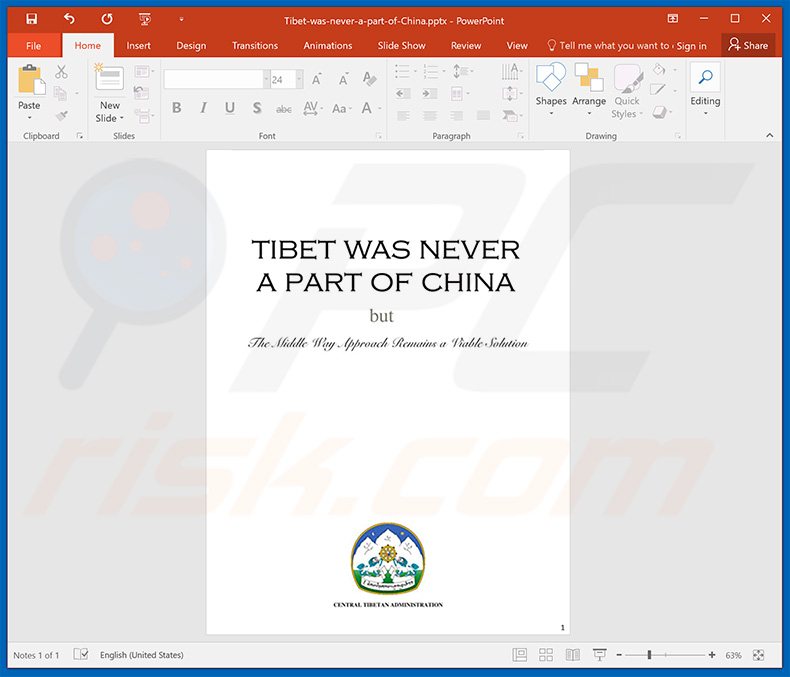
Remoção automática instantânea do malware:
A remoção manual de ameaças pode ser um processo moroso e complicado que requer conhecimentos informáticos avançados. O Combo Cleaner é uma ferramenta profissional de remoção automática do malware que é recomendada para se livrar do malware. Descarregue-a clicando no botão abaixo:
DESCARREGAR Combo CleanerAo descarregar qualquer software listado no nosso website, concorda com a nossa Política de Privacidade e Termos de Uso. Para usar a versão completa do produto, precisa de comprar uma licença para Combo Cleaner. 7 dias limitados para teste grátis disponível. O Combo Cleaner pertence e é operado por RCS LT, a empresa-mãe de PCRisk.
Menu rápido:
- O que é ExileRat?
- PASSO 1. Remoção manual do malware ExileRat.
- PASSO 2. Verifique se o seu computador está limpo.
Como remover o malware manualmente?
A remoção manual de malware é uma tarefa complicada - geralmente é melhor permitir que programas antivírus ou anti-malware façam isso automaticamente. Para remover este malware, recomendamos o uso de Combo Cleaner Antivirus para Windows. Se deseja remover malware manualmente, a primeira etapa é identificar o nome do malware que está a tentar remover. Aqui está um exemplo de um programa suspeito em execução no computador de um utilizador:

Se verificou a lista de programas em execução no seu computador, por exemplo, a usar o gestor de tarefas e identificou um programa que parece suspeito, deve continuar com estas etapas:
 Descarregue um programa denominado Autoruns. Este programa mostra as aplicações de inicialização automática, o Registo e os locais do sistema de ficheiros:
Descarregue um programa denominado Autoruns. Este programa mostra as aplicações de inicialização automática, o Registo e os locais do sistema de ficheiros:

 Reinicie o computador no modo de segurança:
Reinicie o computador no modo de segurança:
Utilizadores Windows XP e Windows 7: Inicie o seu computador no Modo Seguro. Clique em Iniciar, Clique em Encerrar, clique em Reiniciar, clique em OK. Durante o processo de início do seu computador pressione a tecla F8 no seu teclado várias vezes até ver o menu Opções Avançadas do Windows e, em seguida, seleccione Modo Segurança com Rede da lista.

O vídeo demonstra como iniciar o Windows 7 "Modo de Segurança com Rede"
Utilizadores Windows 8: Inicie o Windows 8 com Modo Segurança com Rede - Vá para o ecrã de início Windows 8, escreva Avançado, nos resultados da pesquisa, selecione Configurações. Clique em opções de inicialização avançadas, na janela aberta "Definições Gerais de PC", seleccione inicialização Avançada. Clique no botão "Reiniciar agora". O seu computador será reiniciado no "Menu de opções de inicialização avançadas". Clique no botão "Solucionar Problemas" e, em seguida, clique no botão "Opções avançadas". No ecrã de opções avançadas, clique em "Definições de inicialização". Clique no botão "Reiniciar". O seu PC será reiniciado no ecrã de Definições de Inicialização. Pressione F5 para iniciar em Modo de Segurança com Rede.

O vídeo demonstra como começar Windows 8 "Modo de Segurança com Rede":
Utilizadores Windows 10: Clique no logotipo do Windows e seleccione o ícone Energia. No menu aberto, clique em "Reiniciar", mantendo o botão "Shift" premido no seu teclado. Na janela "escolher uma opção", clique em "Solucionar Problemas" e selecione "Opções avançadas". No menu de opções avançadas, selecione "Startup Settings" e clique no botão "Reiniciar". Na janela seguinte deve clicar no botão "F5" do seu teclado. Isso irá reiniciar o sistema operacional em modo de segurança com rede.

O vídeo demonstra como iniciar o Windows 10 "Modo de Segurança com Rede":
 Extraia o ficheiro descarregue e execute o ficheiro Autoruns.exe.
Extraia o ficheiro descarregue e execute o ficheiro Autoruns.exe.

 Na aplicação Autoruns, clique em "Opções" na parte superior e desmarque as opções "Ocultar locais vazios" e "Ocultar entradas do Windows". Após este procedimento, clique no ícone "Atualizar".
Na aplicação Autoruns, clique em "Opções" na parte superior e desmarque as opções "Ocultar locais vazios" e "Ocultar entradas do Windows". Após este procedimento, clique no ícone "Atualizar".

 Verifique a lista fornecida pelo aplicação Autoruns e localize o ficheiro de malware que deseja eliminar.
Verifique a lista fornecida pelo aplicação Autoruns e localize o ficheiro de malware que deseja eliminar.
Deve anotar o caminho completo e o nome. Observe que alguns malwares ocultam seus nomes de processos em nomes de processos legítimos do Windows. Nesta fase, é muito importante evitar a remoção de ficheiros do sistema. Depois de localizar o programa suspeito que deseja remover clique com o mouse sobre o nome dele e escolha "Excluir"

Depois de remover o malware por meio do aplicação Autoruns (isso garante que o malware não seja executado automaticamente na próxima inicialização do sistema), deve procurar o malware name em seu computador. Certifique-se de ativar ficheiros e pastas ocultos antes de continuar. Se encontrar o nome do ficheiro do malware,

Inicie o seu computador no Modo Seguro. Seguir estes passos deve ajudar a remover qualquer malware do seu computador. Observe que a remoção manual de ameaças requer habilidades avançadas de computação. Se não tiver essas habilidades, deixe a remoção de malware para programas antivírus e anti-malware. Essas etapas podem não funcionar com infecções avançadas por malware. Como sempre, é melhor prevenir a infecção do que tentar remover o malware posteriormente. Para manter o seu computador seguro, certifique-se de instalar as atualizações mais recentes do sistema operacional e de usar o software antivírus.
Para garantir que o seu computador esteja livre de infecções por malware, recomendamos analisá-lo com Combo Cleaner Antivirus para Windows.
Partilhar:

Tomas Meskauskas
Pesquisador especialista em segurança, analista profissional de malware
Sou um apaixonado por segurança e tecnologia de computadores. Tenho experiência de mais de 10 anos a trabalhar em diversas empresas relacionadas à resolução de problemas técnicas e segurança na Internet. Tenho trabalhado como autor e editor para PCrisk desde 2010. Siga-me no Twitter e no LinkedIn para manter-se informado sobre as mais recentes ameaças à segurança on-line.
O portal de segurança PCrisk é fornecido pela empresa RCS LT.
Pesquisadores de segurança uniram forças para ajudar a educar os utilizadores de computadores sobre as mais recentes ameaças à segurança online. Mais informações sobre a empresa RCS LT.
Os nossos guias de remoção de malware são gratuitos. Contudo, se quiser continuar a ajudar-nos, pode-nos enviar uma ajuda, sob a forma de doação.
DoarO portal de segurança PCrisk é fornecido pela empresa RCS LT.
Pesquisadores de segurança uniram forças para ajudar a educar os utilizadores de computadores sobre as mais recentes ameaças à segurança online. Mais informações sobre a empresa RCS LT.
Os nossos guias de remoção de malware são gratuitos. Contudo, se quiser continuar a ajudar-nos, pode-nos enviar uma ajuda, sob a forma de doação.
Doar
▼ Mostrar comentários